怎么使用迅雷批量下载网上图片?相信对于刚接触迅雷的小伙伴来说还有一定的难度,下面感兴趣的小伙伴就和小编一起来学习一下具体方法吧!
在百度搜索框中输入“迅雷”,回车找到软件,下载安装后打开。
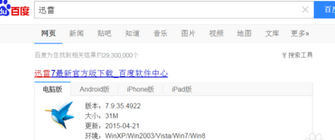
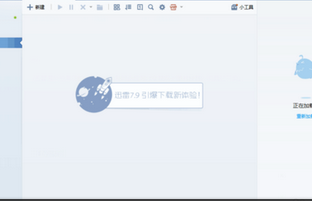
打开需要下载的图片,任选一张图片,鼠标右击,选择“使用迅雷下载全部链接”。

出现新的筛选界面如下
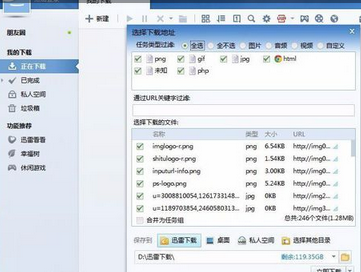
在此界面通过勾选项目来建立任务,例如下载png,jpg和php格式的图片,任务类型过滤勾选“自定义”,勾选这三个选项即可
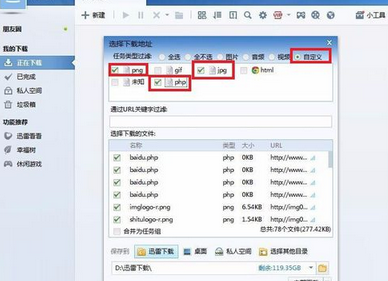
在筛选界面中的“通过URL关键字过滤”中输入相应的关键字,可以选择只下载包含有关键字的图片
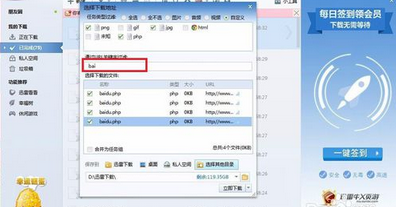
筛选完成后,选择下载目录,点击“立即下载”,稍等一段时间,即可在下载目录下找到下载的图片
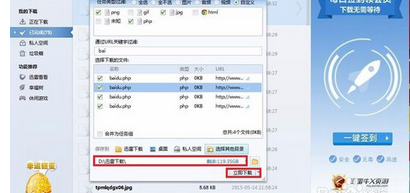
以上就是怎么使用迅雷批量下载网上图片的全部内容了,大家都学会了吗?
 天极下载
天极下载






























































